Page 1
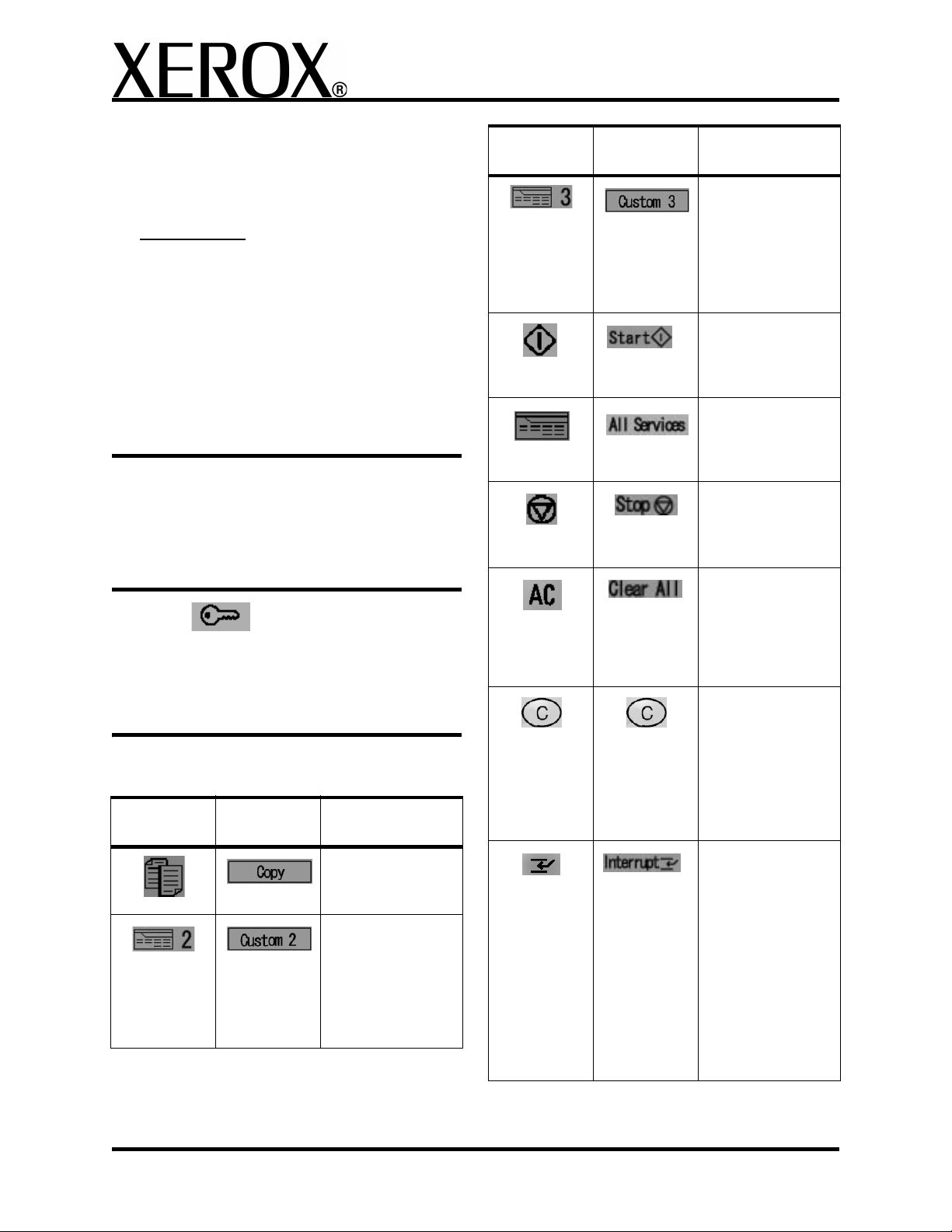
Navegação básica na Copiadora/Impressora Xerox 4595
Referência rápida para usuários
701P46248, Versão 1.0, Abril de 2007
Como obter Ajuda
Para obter informações/assistência, verifique o seguinte:
• Guia do Usuário, para obter informações sobre
como usar a Xerox 4595.
• Para obter assistência on-line, visite:
www.xerox.com
• Clique no link Suporte & Drivers.
•Em Nome do produto, digite 4595 e clique em
Buscar.
• Na lista apresentada, localize o modelo (4595).
• Clique no link apropriado para as informações
desejadas: Suporte, Drivers e Download ou
Documentação
• Você também pode ligar para: Rio de Janeiro, São
Paulo, Brasília, Belo Horizonte, Porto Alegre,
Curitiba e Salvador: 4004-4050; outras localidades:
DDG 0800-99-3769, para obter assistência técnica.
Mensagens do sistema
Se o sistema exibir uma mensagem na tela, assegure-se
de seguir as etapas na ordem apresentada para resolver
o problema. Se isso não for feito, poderão ocorrer
problemas adicionais.
Acessar
Se for exigido fazer logon na Xerox 4595, pressione o
botão Acessar. Se necessário, digite sua ID do usuário e
senha.
Para fazer logout, pressione esse botão novamente.
Ícones do painel de controle
Ícone
(sem texto)
Ícone
(com texto)
Função
Ícone
(sem texto)
Ícone
(com texto)
Função
Personalizado 3
Use para acessar
uma função
personalizada
(deve ser definida
pelo Administrador
do sistema)
Iniciar
Inicia o processo de
cópia ou
digitalização
Todos os
serviços
Exibe a tela de
menus
Parar
Pára o trabalho
atual ou a
comunicação
Limpar tudo
Limpa toda a
programação e
retorna a máquina
às configurações
padrão
Limpar
Limpa os valores
numéricos
inválidos; pressione
esse botão se for
instruído pela
interface com
usuário
Copiar
Use para acessar a
função Cópia
Personalizado 2
Use para acessar
uma função
personalizada
(deve ser definida
pelo Administrador
do sistema)
Interrupção
Interrompe o
processo atual para
executar outro
trabalho de
prioridade mais
alta; pressione
novamente esse
botão depois que o
trabalho for
concluído para
retomar a operação
anterior.
1
Page 2
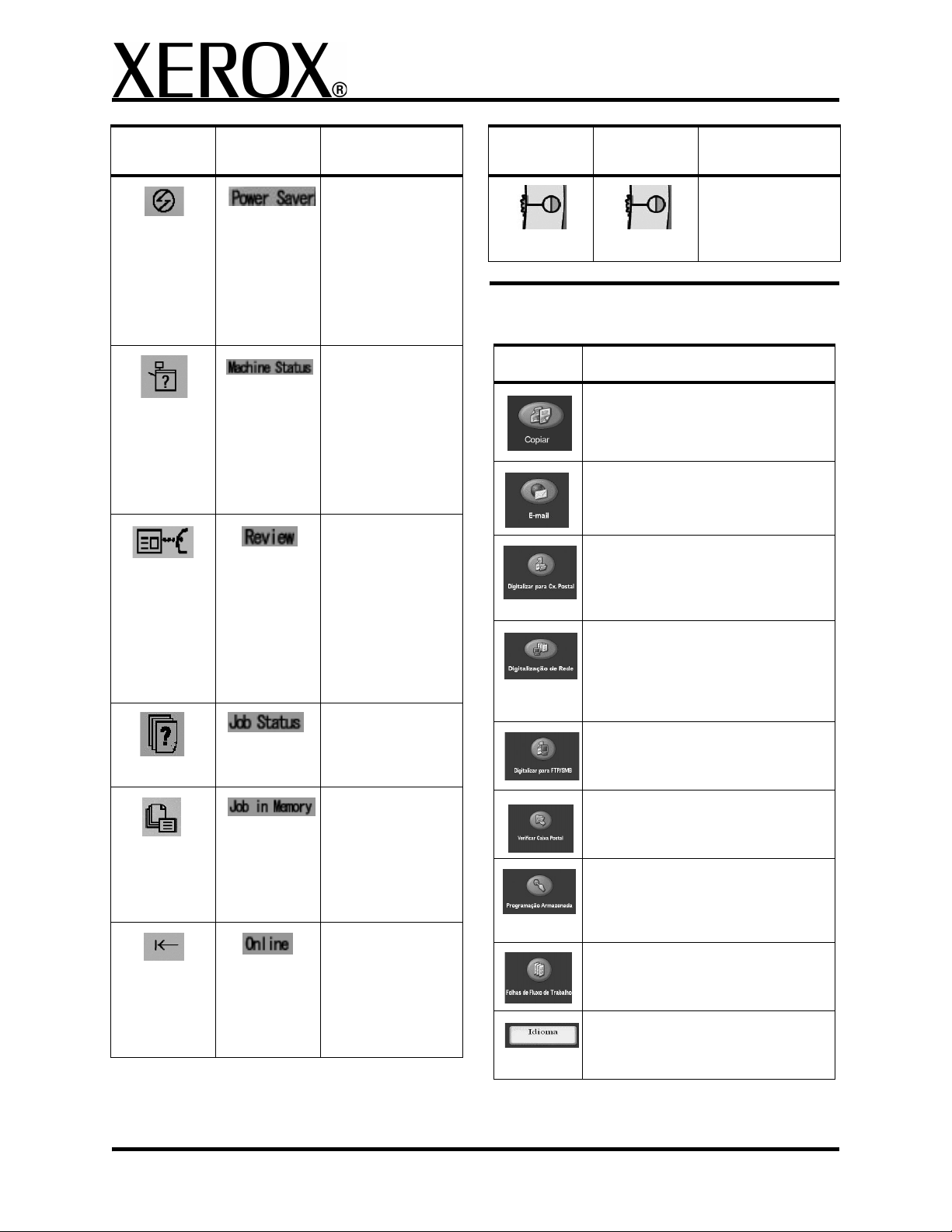
Navegação básica na Copiadora/Impressora Xerox 4595
Referência rápida para usuários
701P46248, Versão 1.0, Abril de 2007
Ícone
(sem texto)
Ícone
(com texto)
Função
Economia de
energia
Acende quando a
máquina está no
modo Economia de
energia; pressione
para cancelar o
modo Economia de
energia.
Status da
máquina
Verifica o status da
máquina, os
medidores, os
consumíveis e
viabiliza os
relatórios de
impressão
Revisar
Abre a tela Revisar
para verificar as
configurações
alteradas a partir do
padrão; você pode
também verificar as
informações de
destino de fax e
e-mail
Status do
trabalho
Confirma ou
cancela o trabalho
Ícone
(sem texto)
Ícone
(com texto)
Botão de brilho
Ajusta o brilho da
tela de seleção por
toque
Botões Todos os serviços
Ícone Função
Copiar
Fornece acesso à tela Cópia básica
E-mail
Permite que os documentos sejam
digitalizados e enviados por e-mail
Digitalizar para caixa postal
Permite que os documentos sejam
digitalizados e salvos para uso
posterior
Digitalização de
rede
Digitaliza os documentos originais e
salva os dados digitalizados no
servidor como um Modelo de trabalho
Digitalizar para FTP/SMB
Digitaliza para um servidor de rede
usando FTP ou SMB
Função
Trabalho na
memória
Acende quando há
dados
armazenados na
memória da
máquina
Indicador
on-line
Acende quando os
dados estão sendo
transmitidos para a
máquina ou a partir
dela
Verificar caixa postal
Permite o gerenciamento das caixas
postais na copiadora/impressora
Programação
armazenada
Salva e armazena várias etapas do
trabalho como um único trabalho
Folhas de fluxo de trabalho
Permite a execução de uma série de
ações registradas
Idioma
Permite que o usuário altere o
idioma na interface com usuário
2
Page 3

Navegação básica na Copiadora/Impressora Xerox 4595
Referência rápida para usuários
701P46248, Versão 1.0, Abril de 2007
Ícone Função
Menu Config.
Permite a criação e modificação de
caixas postas, entradas no catálogo
de endereços e Folhas de fluxo de
trabalho
Modo Impressão
Define se a máquina está on-line ou
off-line e qual o idioma da impressora
que a máquina está usando
Imprimir um arquivo de uma estação
de trabalho cliente
Para imprimir um arquivo de sua estação de trabalho
cliente:
1. Abra o documento
2. Selecione Arquivo > Imprimir.
3. Na janela Imprimir, selecione a impressora
desejada.
4. Selecione suas opções de impressão
desejadas:
3. Selecione Copiar > Copiar apenas.
4. Selecione as opções desejadas.
5. Digite a quantidade de cópias desejada.
6. Pressione Iniciar.
Copiar e salvar
1. Coloque os documentos no alimentador de
originais ou coloque um documento no vidro
de originais.
2. Pressione o botão Todos os serviços.
3. Selecione Copiar > Copiar e salvar.
4. Selecione a caixa postal desejada onde os
dados serão salvos.
Dica: Se necessário, consulte Criar caixa postal.
5. Use o nome do documento padrão ou crie um
novo nome.
6. Selecione quaisquer outras opções desejadas.
7. Digite a quantidade de cópias desejada.
8. Pressione Iniciar.
Para usuários do Windows - Selecione
Propriedades
• Selecione a guia Impressão Fiery e as opções
de impressão desejadas e, em seguida,
selecione OK repetidamente até que o trabalho
seja enviado à impressora OU
• Ajuda para obter informações específicas sobre
as opções de impressão.
Para usuários do Macintosh:
• Selecione as opções de impressão desejadas
e, em seguida, selecione OK para enviar o
trabalho à impressora OU
• Ajuda para obter informações específicas sobre
as opções de impressão.
• Você pode também consultar o Guia do
Usuário PostScript para obter informações.
Dica: Sempre consulte o site www.xerox.com
para obter as informações mais recentes.
Copiar apenas
1. Coloque os documentos no alimentador de
originais ou coloque um documento no vidro
de originais.
2. Pressione o botão Todos os serviços.
Salvar apenas
1. Coloque os documentos no alimentador de
originais ou coloque um documento no vidro
de originais.
2. Pressione o botão Todos os serviços.
3. Selecione Copiar > Salvar apenas.
4. Selecione a caixa postal desejada onde os
dados serão salvos.
Dica: Se necessário, consulte o Administrador do
sistema para configurar uma caixa postal.
5. Use o nome do documento padrão ou crie um
novo nome.
6. Selecione quaisquer outras opções desejadas.
7. Pressione Salvar e Iniciar.
Mais? No Guia do Usuário, reveja o capítulo
Cópia para obter mais informações sobre Copiar
apenas, Copiar e salvar e Salvar apenas.
3
Page 4

Navegação básica na Copiadora/Impressora Xerox 4595
Referência rápida para usuários
701P46248, Versão 1.0, Abril de 2007
Trabalhos de cópia de grande
volume
Para copiar um documento maior que 50 páginas:
1. Coloque até 50 páginas no alimentador de
originais e pressione Todos os serviços >
Copiar.
2. Selecione o método a ser usado (Copiar
apenas, Copiar e salvar, Salvar apenas).
3. Selecione a guia Montagem do trabalho e
Documento de grande volume.
4. Selecione Ligado e Salvar.
5. Pressione Iniciar para iniciar.
6. Selecione Próximo original para digitalizar o
próximo lote de páginas do documento.
7. Quando todas as páginas do documento
tiverem sido digitalizadas, selecione Último
original. O processo de cópia ou salvamento
é iniciado.
Mais? No Guia do Usuário, verifique o capítulo
Cópia para Documentos de grande volume.
Digitalizar
Digitalize, salve e/ou envie documentos por e-mail pela
rede aos destinos especificados.
Os modos de digitalização são: E-mail, Digitalizar para
caixa postal, Digitalização de rede e Digitalizar para
FTP/SMB.
Dica: Não confunda os modos de digitalização
com as funções Copiar e salvar ou Salvar apenas,
as quais apenas
documentos no disco local da máquina.
digitalizam e salvam os
6. Selecione o formato de arquivo (TIFF ou PDF).
7. Coloque os documentos e pressione Iniciar.
Quando o documento for digitalizado, ele será
enviado aos destinatários selecionados.
Mais? No Guia do Usuário, verifique o capítulo
Digitalizar para E-mail.
Reimprimir um documento salvo
Para imprimir um documento salvo:
1. Pressione Todos os serviços.
2. Selecione Verificar caixa postal > Copiar e
imprimir trabalhos.
3. Selecione a caixa postal onde o documento
reside e selecione Lista de documentos.
4. Selecione o documento a ser reimpresso e
selecione Alterar configurações/Imprimir.
5. Verifique as configurações e faça as
alterações necessárias.
6. Selecione Imprimir.
Mais? No Guia do Usuário, verifique o capítulo
Gerenciamento da caixa postal para Impressão
de documentos de Trabalhos de cópia e
impressão.
Dobra Z / Dobra dupla / Dobra tripla
Para dobrar documentos:
1. Selecione o método a ser usado (Copiar
apenas, Copiar e salvar, Salvar apenas).
2. Selecione a guia Formato de saída e, em
seguida, selecione Dobra.
E-mail de um documento
1. Pressione Todos os serviços > E-mail.
2. Selecione um destinatário no Catálogo de
endereços ou digite um endereço usando o
teclado.
3. Selecione De para especificar quem está
enviando o e-mail. Selecione Salvar.
4. Selecione Assunto para digitar o assunto do
e-mail. Selecione Salvar.
5. Selecione Conteúdo da mensagem para
adicionar uma mensagem para acompanhar o
documento.
3. Selecione o tipo de dobra e se a impressão
será no lado interno ou externo.
4. Selecione Salvar e continue com a
configuração do trabalho.
Mais? No Guia do Usuário, verifique o capítulo
Cópia ou Gerenciamento da caixa postal para
Dobra.
4
Page 5

Navegação básica na Copiadora/Impressora Xerox 4595
Cópia em divisória
Para copiar em divisória:
1. Selecione o método a ser usado (Copiar
apenas, Copiar e salvar, Salvar apenas).
2. Selecione a guia Formato de saída e
selecione Deslocamento de margem para
guia.
3. Selecione Deslocar para guia para copiar
apenas a área da guia do original ou Deslocar
tudo para copiar todo o original na divisória e
selecione Salvar.
4. A guia Formato de saída reaparece. Selecione
Orientação da saída, Face para baixo e
depois Salvar.
5. Coloque o original como mostrado na interface
com usuário, selecione a bandeja onde a
divisória está localizada e selecione Salvar.
Referência rápida para usuários
701P46248, Versão 1.0, Abril de 2007
6. Assegure-se de que a divisória esteja
carregada e as configurações do material de
impressão estejam corretas. Pressione Iniciar
para imprimir.
Mais? No Guia do Usuário, verifique o capítulo
Cópia para Deslocamento de margem para
guia.
5
Page 6

Navegação básica na Copiadora/Impressora Xerox 4595
Referência rápida para usuários
701P46248, Versão 1.0, Abril de 2007
6
